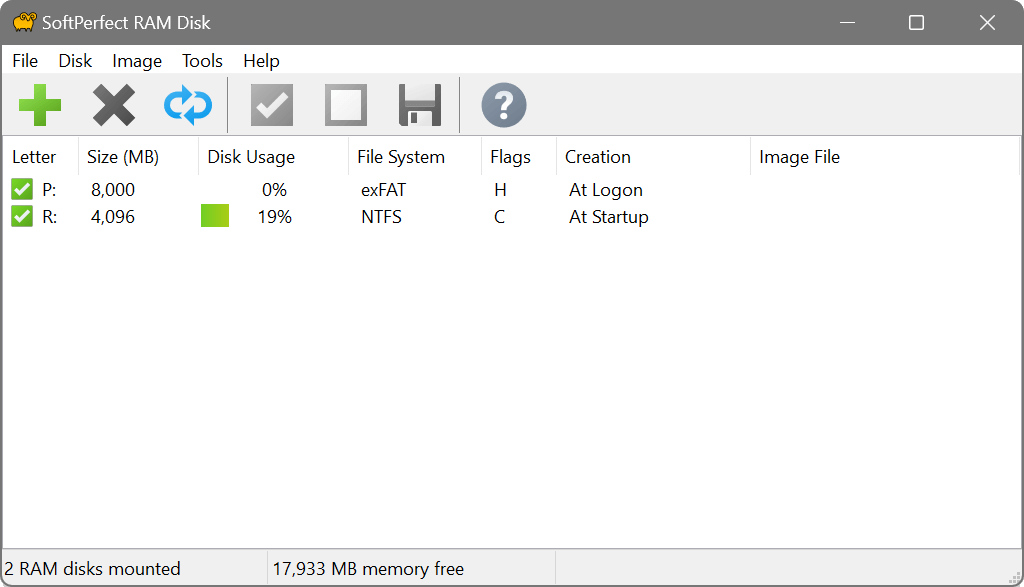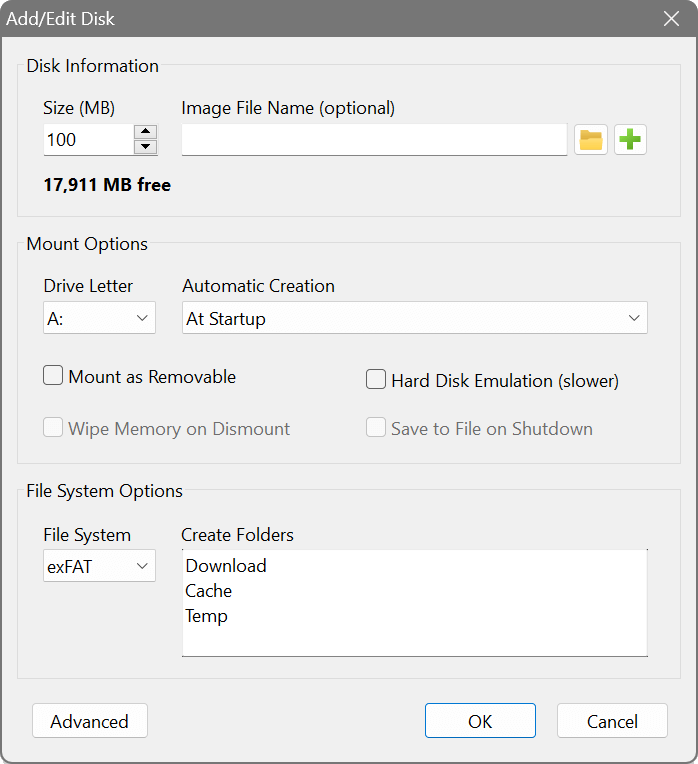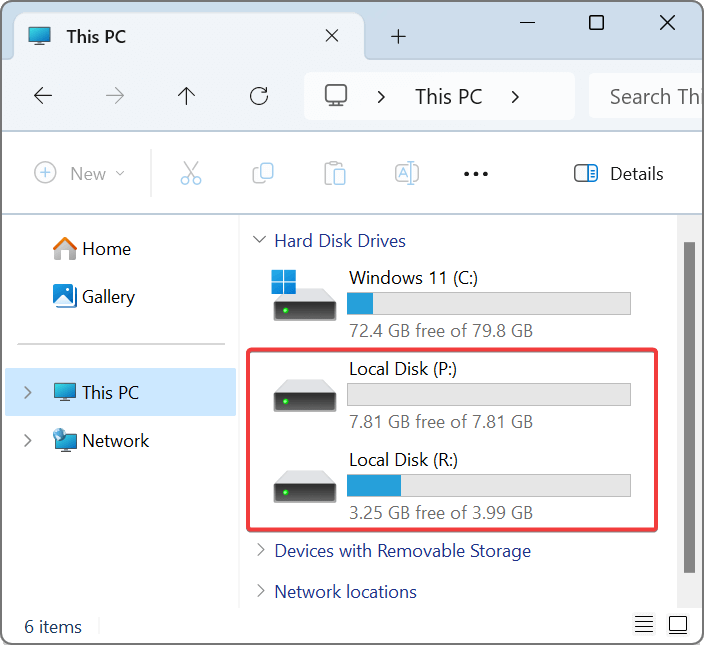Verhoog de prestaties van uw computer en verleng de levensduur van uw SSD
 SoftPerfect RAM Disk is een krachtige RAM-schijfapplicatie waarmee u een schijf op uw computer kunt plaatsen die volledig in het geheugen van de computer is opgeslagen. Aangezien het geheugen veel sneller is dan fysieke harde schijven, levert het opslaan van tijdelijke gegevens op een snelle schijf in het geheugen een hogere prestatie op. Wat uw taak ook is, lees verder om uit te vinden wat een RAM-schijf u kan bieden.
SoftPerfect RAM Disk is een krachtige RAM-schijfapplicatie waarmee u een schijf op uw computer kunt plaatsen die volledig in het geheugen van de computer is opgeslagen. Aangezien het geheugen veel sneller is dan fysieke harde schijven, levert het opslaan van tijdelijke gegevens op een snelle schijf in het geheugen een hogere prestatie op. Wat uw taak ook is, lees verder om uit te vinden wat een RAM-schijf u kan bieden.
SoftPerfect RAM Disk creëert een virtuele schijf die zich in het RAM van de computer bevindt en die toegankelijk is in Windows Verkenner en andere toepassingen, zodat u alle tijdelijke informatie op deze schijf kunt opslaan. Bovendien kan Windows worden geconfigureerd om de RAM-schijf te gebruiken voor tijdelijke bestanden, zodat het systeem en de meeste andere toepassingen de snelle in-memory schijf zouden gebruiken voor hun tijdelijke gegevens. Aangezien Windows en andere toepassingen van derden vaak een groot aantal tijdelijke bestanden maken voor slechts een korte tijd, zal het gebruik van een RAM-schijf de levensduur van uw harde schijf verlengen door deze te ontzien van overmatig lezen en schrijven. Dit is vooral waardevol voor solid-state drives (SSD), die een beperkt aantal schrijfbeurten hebben.
Moderne computers zijn uitgerust met ten minste 4 GB RAM, en meestal is er veel ongebruikt geheugen dat kan worden gebruikt als een high-performance alternatief voor de langzamere HDD-opslag. Met dit product kunt u een willekeurig aantal virtuele RAM schijven aanmaken, slechts beperkt door het beschikbare geheugen. U kunt ook werken met on-disk images en RAM-schijven gekoppeld aan on-disk bestanden om uw gegevens te bewaren tussen sessies.
Terwijl gewone gebruikers zullen profiteren van het verplaatsen van web-browser caches en Windows tijdelijke bestanden naar een RAM-schijf, kunnen IT-professionals nog meer voordelen vinden. Programmeurs kunnen bijvoorbeeld het ontwikkelproces versnellen door tussenliggende compileruitvoer naar een RAM-schijf te leiden, databasebeheerders kunnen de prestaties verbeteren door een RAM-schijf te gebruiken voor zaken als tempdb, enzovoort.
Kernmerken
- Een willekeurig aantal RAM-schijven. In de praktijk tot 26 schijven, vanwege het aantal beschikbare schijfletters.
- Elke RAM-schijfgrootte op 64-bits systemen. Tot ongeveer 3,5 GB op 32-bits systemen.
- Persistente RAM-schijven met bijbehorende on-disk images.
- Vluchtige RAM-schijven waarvan de inhoud verdwijnt bij afsluiten.
- Ingebouwde hulpprogramma’s voor het manipuleren van schijfafbeeldingen.
Vijf zeer goede redenen om de RAM-schijf te gebruiken
- Hogere computerprestaties. Mits u over voldoende RAM beschikt, zal het gebruik van een snelle in-memory disk voor tijdelijke gegevens de computerprestaties verhogen.
- Verminderde slijtage van de fysieke schijf. Omdat tijdelijke bestanden niet naar de harde schijf worden geschreven, zullen er minder lees/schrijf-cycli zijn, wat vooral belangrijk is voor het verlengen van de levensduur van solid-state drives (SSD) die vaak in laptops worden geïnstalleerd.
- Minder rommel op de harde schijf. Veel softwaretoepassingen maken tijdelijke bestanden aan die niet worden verwijderd als ze niet langer nodig zijn. De inhoud van RAM-schijven wordt gewist elke keer dat de computer opnieuw wordt opgestart of uitgeschakeld, dus de onnodige bestanden zullen uw harde schijf niet vervuilen.
- Verminderde fragmentatie van het bestandssysteem. Het bestandssysteem op uw harde schijf zal veel minder gefragmenteerd zijn omdat de tijdelijke bestanden nooit naar de harde schijf zullen worden geschreven.
- Minder ruis en warmte van de harde schijf omdat het systeem de harde schijf minder intensief zal gebruiken.
Screenhots